PHP Telegram bot + Laravel разработка с нуля `Урок – 8`
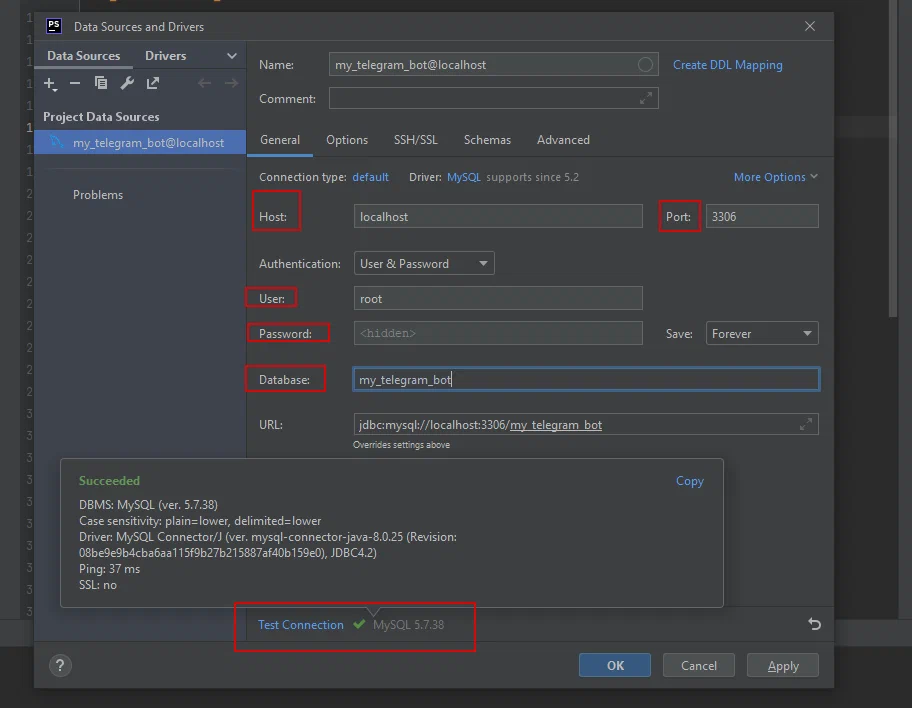
Статья на ЯндексДзен, подписывайтесь!
В этом уроке создадим базу данных MySQL, подключим её к проекту Laravel и к PhpStorm.
Создание базы данных MySql в Open Server
Раз уж у нас уже есть локальный сервер, а именно Open Server, создать базу данных будет очень просто, для этого весь необходимый функционал уже предустановлен.
Открываем меню OpenServer->Дополнительно->PhpMyAdmin
По умолчанию логин и пароль установлен как root
Далее жмем Создать БД
Придумываем название для БД и выбираем кодировку utf8mb4_unicode_ci, это современная кодировка, позволяющая хранить в БД например смайлы
После создания автоматически откроется новая БД, также вы можете увидеть её в списке, значит все хорошо.
Подключение базы данных к Laravel
Заходим в файл .env, у нас уже все практически прописано из коробки, нужно только изменить название базы данных и указать пароль
Подключение базы данных в PhpStorm
Крайне удобный функционал в PhpStorm – работа с базами данных. Чтобы добавить новую БД, мжём Database->Data Source->MySQL
Теперь вводим Host, Port, User, Password и имя базы Database, после чего жмем Test Connection.
Если все данные были указаны верно – вы должны увидеть зеленую галочку, жмём ОК
Отлично, база была успешно добавлена и теперь вы сможете взаимодейсвовать с ней прям из PhpStorm, пока она конечно пустая, но уже в следующем уроке мы начнем её заполнять.


